xp系统卸载eset nod32后无法上无线网提示“windows无法配置此无线网络”怎么办
最近有xp系统用户反映说遇到这样一个情况,就是卸载eset nod32这款软件之后,发现重启电脑之后,电脑就无法上无线网了,还提示“windows无法配置此无线网络”,无线网也是有一个打叉符号,这该怎么办呢,接下来为大家带来xp系统卸载eset nod32后无法上无线网提示“windows无法配置此无线网络”的解决步骤。
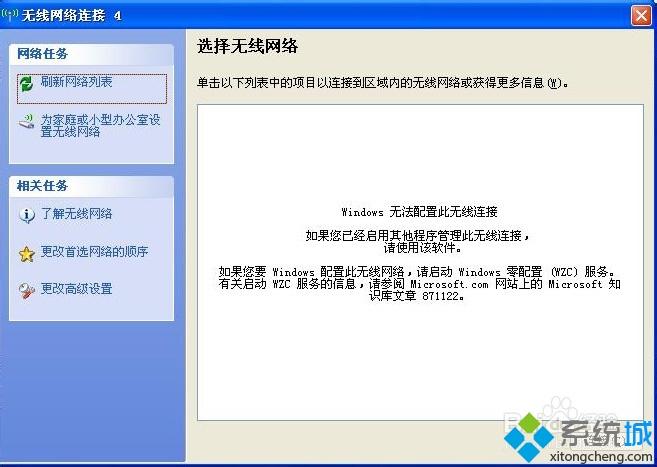
原因分析:
可能是卸载eset nod32之后关闭了wzc服务。需要重新启动wzc服务。
操作步骤:
1、选择“我的电脑”,右键,选择“管理”;
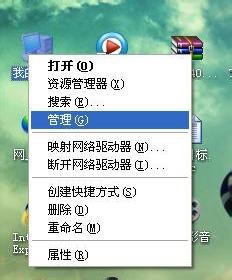
2、选择“计算机管理(本地)”》服务和应用程序》服务;
3、选择“Wireless Zero Configuration”简称“WZC”,选择启动服务;
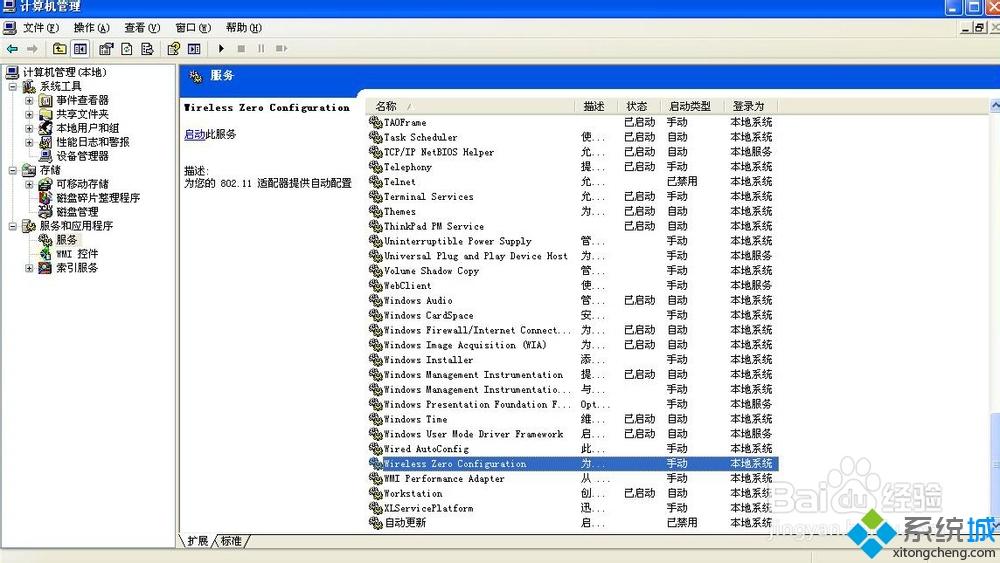
4、如上图,所知,wzc启动类型是手动,我们需要将他设置为自动,只需双击wzc,弹出对话框,将手动设置为自动;
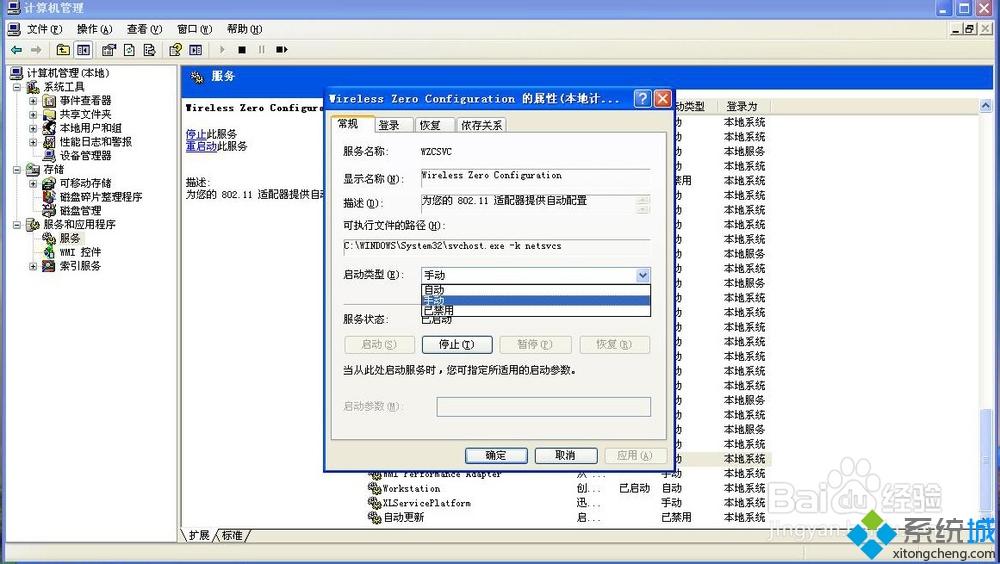
5、电脑无线网图标就恢复正常了,也可以正常上网了。
上面给大家讲解的就是xp系统卸载eset nod32后无法上无线网提示“windows无法配置此无线网络”的详细解决方法,遇到类似情况的用户们可以参考上面的方法来进行解决吧。
我告诉你msdn版权声明:以上内容作者已申请原创保护,未经允许不得转载,侵权必究!授权事宜、对本内容有异议或投诉,敬请联系网站管理员,我们将尽快回复您,谢谢合作!










